방법: 1. 지정된 파일을 마우스 오른쪽 버튼으로 클릭하고 "속성"을 선택합니다. 2. "보안" - "편집"을 클릭합니다. 3. "그룹 또는 사용자 이름"에서 "추가"를 클릭합니다. 5. "권한" 열에서 "허용"을 선택하고 "적용" - "확인"을 클릭합니다. 6. 팝업 창에서 "예" - "확인"을 클릭합니다.

이 튜토리얼의 운영 환경: Windows 7 시스템, Dell G3 컴퓨터.
Windows 7 시스템에서 실행됩니다. 폴더를 삭제하려고 하면 다음과 같은 메시지가 표시되는 경우가 많습니다. 폴더 액세스가 거부되었습니다. 해당 폴더를 삭제하려면 어떻게 해야 합니까? 아래에서 소개해드리겠습니다.
삭제하려면 관리자 권한이 필요한 폴더를 삭제하는 방법
폴더 보안 속성 수정
1. 삭제하려는 폴더를 마우스 오른쪽 버튼으로 클릭합니다.
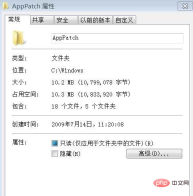
2. 열린 폴더 속성 창에서 다음을 클릭합니다. 보안 - 편집
 3 "그룹 또는 사용자 이름(G)" 열에서 팝업 선택 항목에서 추가
3 "그룹 또는 사용자 이름(G)" 열에서 팝업 선택 항목에서 추가
를 클릭합니다. 사용자 또는 그룹 창에서 다음을 입력합니다. 관리자, 확인을 클릭하고 원래 창으로 돌아가서 확인을 클릭합니다. 
5 "관리자 권한(P)"에서 "허용" 아래의 모든 상자를 선택합니다. 열(필요에 따라 권한을 사용자 정의할 수도 있음)을 클릭하고 적용 - 확인 
6. 팝업 "Windows 보안" 창에서 "예"를 클릭하고 원래 창으로 돌아갑니다. 확인을 클릭하세요. 
7. 폴더를 삭제하려면 폴더를 마우스 오른쪽 버튼으로 클릭하고 관리자 권한으로 실행한 다음 폴더를 삭제하면 원활하게 삭제됩니다.
FAQ
칼럼을 방문해주세요!위 내용은 관리자 권한이 필요한 파일을 삭제하는 방법의 상세 내용입니다. 자세한 내용은 PHP 중국어 웹사이트의 기타 관련 기사를 참조하세요!

핫 AI 도구

Undresser.AI Undress
사실적인 누드 사진을 만들기 위한 AI 기반 앱

AI Clothes Remover
사진에서 옷을 제거하는 온라인 AI 도구입니다.

Undress AI Tool
무료로 이미지를 벗다

Clothoff.io
AI 옷 제거제

AI Hentai Generator
AI Hentai를 무료로 생성하십시오.

인기 기사

뜨거운 도구

mPDF
mPDF는 UTF-8로 인코딩된 HTML에서 PDF 파일을 생성할 수 있는 PHP 라이브러리입니다. 원저자인 Ian Back은 자신의 웹 사이트에서 "즉시" PDF 파일을 출력하고 다양한 언어를 처리하기 위해 mPDF를 작성했습니다. HTML2FPDF와 같은 원본 스크립트보다 유니코드 글꼴을 사용할 때 속도가 느리고 더 큰 파일을 생성하지만 CSS 스타일 등을 지원하고 많은 개선 사항이 있습니다. RTL(아랍어, 히브리어), CJK(중국어, 일본어, 한국어)를 포함한 거의 모든 언어를 지원합니다. 중첩된 블록 수준 요소(예: P, DIV)를 지원합니다.

Atom Editor Mac 버전 다운로드
가장 인기 있는 오픈 소스 편집기

에디트플러스 중국어 크랙 버전
작은 크기, 구문 강조, 코드 프롬프트 기능을 지원하지 않음

PhpStorm 맥 버전
최신(2018.2.1) 전문 PHP 통합 개발 도구

WebStorm Mac 버전
유용한 JavaScript 개발 도구






